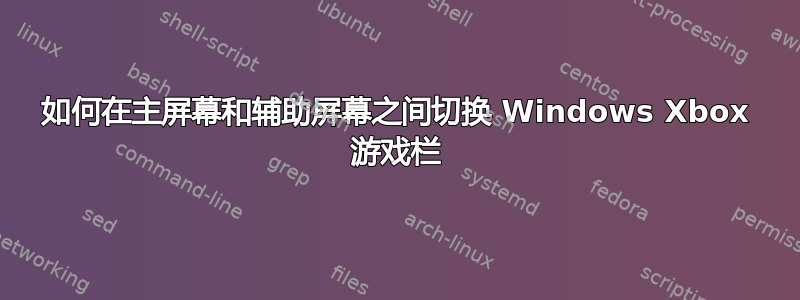
答案1
我找到了一个解决方法。我认为这是一个仅限于任务栏和 Xbox Gamebar 的错误。
Gamebar 不支持屏幕之间切换,因此您必须关闭并打开它。
但是问题是,单击任务栏“开始”按钮、搜索或选择游戏栏时,不会在您输入搜索或选择程序的屏幕上打开游戏栏。这是一个错误。
解决此错误的方法是:Gamebar 不能打开或显示在屏幕上。如果是,请将其关闭。
- 决定要打开哪个屏幕的 XBox Gamebar。在该屏幕上,右键单击该屏幕任务栏的空白部分,然后选择任务栏设置。这将打开设置窗口。关闭该设置窗口。
- 这次在同一屏幕任务栏上,当您从“开始”按钮选择游戏栏或从“开始”按钮通过键入“游戏”或单击过滤的图标进行搜索时,它将在该屏幕上打开 XBox 游戏栏。
答案2
我找到了另一种解决方法,我选择了外接显示器并将其设为主显示器,然后打开 Gamebar。您可以在“设置”->“显示”-> 选择要录制的显示器,然后选择“将其设为主显示器”
答案3
@choba78 所说的话并不完全错误,但也不正确。
因此,您必须在第二个显示器中打开任何应用程序(如果它在第一个显示器中打开,则只需将其拖到第二个显示器,它不会改变任何内容),然后(不关闭它)按胜利+G。
答案4
哇,我刚刚在使用 Win+G 时偶然发现了它。单击您想要的显示器上的应用程序,然后按 Win+G。如果您的 discord 在我的右侧显示器上。只需进入应用程序,就像您正在查看消息一样,然后按 Win+G。


